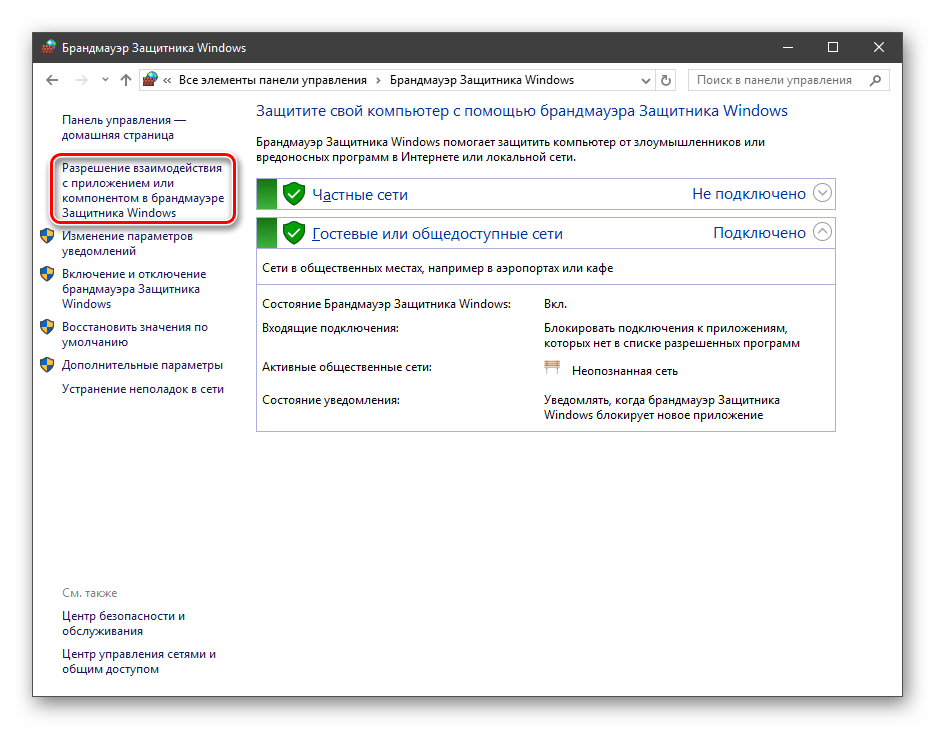инструкция по входу в систему управления контентом
Абсолютно все материалы (тексты, фотографии, видео) заносятся на сайт через систему управления контентом. Для простоты и краткости мы называем эту систему админкой. Чтобы начать редактирование любой страницы, нужно обязательно зайти в управление сайтом. В конструкторе сайтов «Нубекс» предусмотрено два способа входа в администрирование сайта.
Способ № 1. Вход в управление сайтом через главную панель управления услугами
Это способ доступен администратору сайта и является основным. Его преимущество заключается в том, что при входе администратор видит состояние работы сайта, и в случае каких-либо неполадок (сайт выключен или не открывается, не работает доменное имя, некорректные настройки сайта и т. д.) система отразит их причины и позволит администратору предпринять соответствующие меры. Также при использовании такого способа администратор может управлять всеми своими сайтами (если их несколько), используя только один вход.
Как войти в администрирование сайта
Зайдите на главную страницу конструктора сайтов «Нубекс» (http://nubex.ru). Далее в правом верхнем углу найдите ссылку «Войти в систему».
Для входа в систему управления услугами нажмите «Войти в систему»
Вы окажетесь на странице входа главной панели управления услугами. Вот ее прямой адрес: https://panel.nubex.ru/
Вход в главную панель управления услугами и сайтами
В поле «электронная почта» введите адрес вашей почты, который использовался при регистрации или создании сайта.
В поле «пароль» введите ваш пароль. Если Вы не помните свой пароль, то можете воспользоваться ссылкой восстановления пароля.
Если к вашей регистрационной анкете были привязаны профили в социальных сетях Вконтакте или Facebook, Вы можете войти, кликнув на логотип социальной сети.
После входа в панель управления услугами Вы окажетесь на главном экране, на котором увидите список всех Ваших сайтов. Напротив каждого сайта есть кнопка «управлять»: кликнув на нее, Вы перейдете в систему управления сайтом.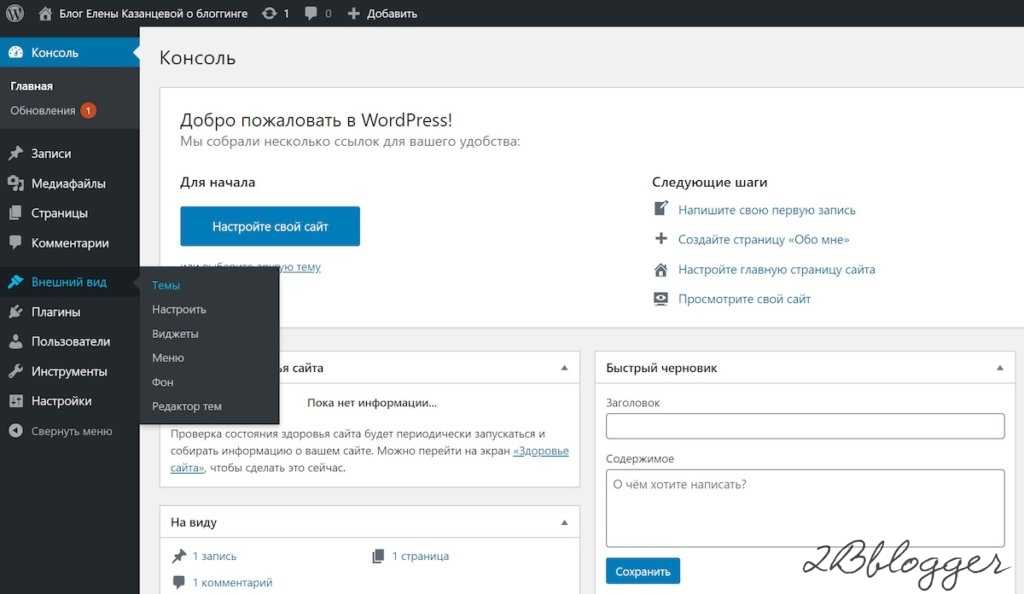
Главный экран системы управления услугами
Способ № 2. Вход в систему администрирования сайтом
Этот способ используют для того, чтобы предоставить доступ к управлению сайтом отдельным сотрудникам, которые получают ограниченные права на управление сайтом, но не имеют возможности управлять некоторыми услугами (оплата сайта, финансовая информация, управление доменами и т.д.).
Откройте свой сайт в браузере и найдите его доменное имя в адресной строке. Например, http://nubex.ru.
После адреса сайта поставьте косую черту и напишите слово admin. На нашем примере строка будет выглядеть так: http://nubex.ru/admin.
Перейдите на этот адрес (это можно сделать с помощью кнопки Enter на клавиатуре).
У Вас откроется страница входа в админку.
Здесь Вам нужно будет ввести свой логин и пароль (и то, и другое вводится латинскими буквами).
Затем нажмите кнопку «Войти».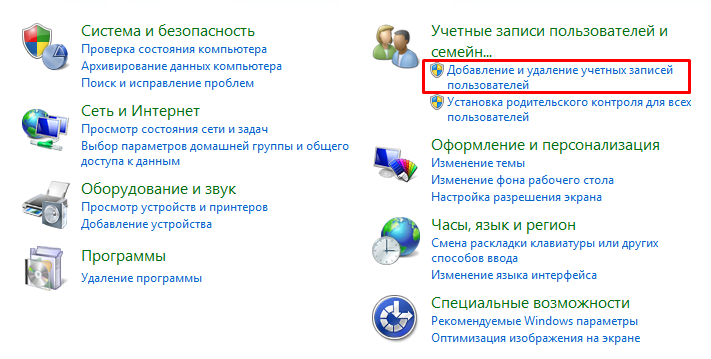
Таким образом Вы окажетесь внутри админки и сможете редактировать страницы сайта.
- Как создать сайт самостоятельно
- Работа со страницами
- Наполнение страниц
- Работа с изображениями и файлами
- Фотогалереи
- Новости
- Каталог товаров
- Интернет-магазин
- Формы обратной связи
- Виджеты
- Функции продвижения
- Доступ в систему управления
- Внешние сервисы
- Дизайн
Как войти в панель управления сайтом Готового решения на CMS
В панель управления сайтом Готового решения на CMS можно войти через Личный кабинет REG.RU или по ссылке из письма, отправленного после заказа услуги на контактный email.
Авторизуйтесь в Личном кабинете REG.RU и кликните на название услуги Готового решения на CMS:
org/HowToStep»>
2.
Логин и пароль для входа в панель указаны на вкладке «Доступы»:
-
4.
Введите логин и пароль и нажмите кнопку Войти:
В карточке услуги на вкладке «Управление» нажмите Система управления контентом (CMS):
Вы будете переадресованы на страницу входа в админ-панель CMS.
Готово, вы вошли в административную панель CMS.
Обратите внимание
Если вы смените пароль через админ-панель CMS, он не изменится на вкладке «Доступы». Войти под старым паролем будет невозможно.
Я изменил пароль и забыл его, можно восстановить?
Для восстановления доступа к административной панели CMS используйте статьи:
- Как восстановить пароль администратора WordPress
- Как восстановить пароль администратора Joomla
Как войти в интернет-магазин Ecwid в Готовом решении WordPress
Если у вас ещё нет услуги «Готовое решение WordPress с интернет-магазином Ecwid», закажите её по инструкции: Как заказать Готовое решение WordPress с интернет-магазином Ecwid.
Если у вас есть услуга интернет-магазина Ecwid на другом хостинге, при попытке войти в панель управления через позицию «Интернет-магазин Ecwid для вашего домена» вы попадете в меню редактирования предыдущего магазина. Чтобы работать с услугой «Интернет-магазин Ecwid в Готовом решении WordPress», используйте инструкцию ниже.
Войти в интернет-магазин Ecwid можно через административную панель WordPress. Для этого:
-
1.
Авторизуйтесь в Личном кабинете REG.RU и кликните на название услуги Готового решения на CMS:
-
2.
В карточке услуги на вкладке «Управление» нажмите Система управления контентом (CMS):
Как узнать логин и пароль для входа в административную панель, описано на шаге 3 инструкции.

-
3.
В панели CMS выберите пункт «Магазин»:
-
4.
На открывшейся странице кликните Подключить панель управления.
-
5.
Готово, вы подключили панель управления Ecwid и можете начать настройку интернет-магазина.
Чтобы войти в интернет-магазин Ecwid после настройки, повторите 1 — 3 шаги данной инструкции.
Как редактировать Готовые решения на CMS
Изменения в готовый сайт на CMS вносятся через админ-панель CMS. Попасть в хостинг панель для работы с сайтом вы можете по инструкции выше.
Специалисты REG.RU не осуществляют поддержку по вопросам редактирования сайтов на CMS. Всю необходимую информацию вы можете получить на официальных сайтах и тематических форумах:
- WordPress:
- официальный сайт WordPress Россия
- Joomla
- форум поддержки Joomla
- 1С Битрикс
- 1С Битрикс — Задать вопрос
- центр поддержки разработчиков 1С Битрикс
- список форумов
Если вам не подходит функционал Готового решения, вы можете заказать хостинг 1С-Битрикс, wordpress hosting или бесплатный хостинг для сайтов wordpress на 14 дней.
Помогла ли вам статья?
Да
раз уже
помогла
Как получить доступ к панели управления хостингом
Как получить доступ к панели управления хостингом | Хостинг А2 В этой статье рассказывается, как получить доступ к панели управления вашей учетной записью хостинга. Панель управления позволяет быстро и легко управлять своей учетной записью через удобный интерфейс веб-браузера.
Используемая вами панель управления зависит от типа вашей учетной записи хостинга.
Содержание- Учетные записи хостинга Linux
- Аккаунты управляемого хостинга
- Неуправляемый VPS
- Управляемые учетные записи хостинга WordPress
Учетные записи хостинга Linux
Управляемые учетные записи хостинга
Для учетных записей хостинга, управляемых Linux, вы используете cPanel для администрирования своего сайта. Информацию о том, как получить доступ к панели управления cPanel, см. в этой статье.
Продукты управляемого хостинга включают:
- Общий хостинг: Пакеты Startup, Drive, Turbo Boost и Turbo Max.
- Реселлерский хостинг: пакеты Kickstart, Launch, Grow и Scale.
- Управляемый VPS: пакеты Lift 4, Lift 8, Lift 16, Mach 8, Mach 16 и Mach 32.
- Управляемые выделенные серверы: пакеты Warp 1, Warp 2 Intel, Warp 2 AMD, Warp 2 Turbo Intel, Warp 2 Turbo AMD, Warp 3 AMD и Warp 3 Turbo AMD.

Неуправляемый VPS
Для неуправляемого VPS (также известного как «полууправляемый» VPS) вы используете Портал клиентов хостинга A2 для администрирования своего сервера. Информацию о том, как это сделать, см. в этой статье.
Неуправляемые продукты VPS включают пакеты Runaway 1, Runaway 2, Runaway 4, Supersonic 8, Supersonic 16 и Supersonic 32. В старых неуправляемых продуктах VPS использовался другой интерфейс администрирования, SolusVM. Информацию о том, как получить доступ к панели управления SolusVM, см. в этой статье.
Управляемые учетные записи хостинга WordPress
Для управляемых учетных записей хостинга WordPress вы используете Plesk для администрирования своего сайта. Информацию о том, как получить доступ к панели управления Plesk, см. в этой статье.
Хостинг с панелью управления
Подробнее о статье
- Продукт: Все аккаунты
- Уровень: Новичок
Другие статьи этой категории
- Доступ к панели управления хостингом
- Использование SSH (Secure Shell)
- Использование ключей SSH
- Использование FTP (протокола передачи файлов)
- Передача файлов с помощью SCP (Secure Copy)
- Настройка доступа по SFTP для нескольких пользователей
- Использование SSHFS (файловая система защищенной оболочки)
- Использование панели управления SolusVM
- Отключение входа по SSH для root
- Включение двухфакторной аутентификации для SSH
- Предупреждающее сообщение при попытке подключения к серверу с помощью SSH
- Поддержание соединений SSH
- Сообщение об усечении вывода при попытке вывести список файлов с помощью FTP
- Учетные записи FTP не работают после обновления FileZilla
- Изменение номера порта SSH-сервера
- Использование FTP с учетными записями хостинга Linux
Показать больше
Статьи по теме
- Использование FTP (протокола передачи файлов)
- Использование SSH (безопасная оболочка)
Показать больше
Развивайте свой веб-бизнес
Подпишитесь, чтобы получать еженедельные советы, стратегии и новости, необходимые для развития вашей сети
бизнес.
Бесплатно. Отписаться в любое время.
Была ли эта статья полезной для вас? Тогда вам понравится наша поддержка. Испытайте преимущества хостинга A2 уже сегодня и получите предварительно защищенный и предварительно оптимизированный веб-сайт. Ознакомьтесь с нашими планами веб-хостинга сегодня.
Что такое cPanel? Как использовать cPanel на хостинге WordPress?
cPanel — это онлайн-графический интерфейс (GUI) на базе Linux, используемый в качестве панели управления для упрощения управления веб-сайтом и сервером. cPanel позволяет публиковать веб-сайты, управлять доменами, упорядочивать веб-файлы, создавать учетные записи электронной почты и многое другое.
cPanel — одна из самых популярных панелей управления в США. Многие веб-хостинговые компании предоставляют cPanel клиентам как часть своего пакета хостинга.
cPanel имеет два интерфейса: пользовательский интерфейс, называемый cPanel, и интерфейс управления сервером, называемый Web Host Manager (WHM).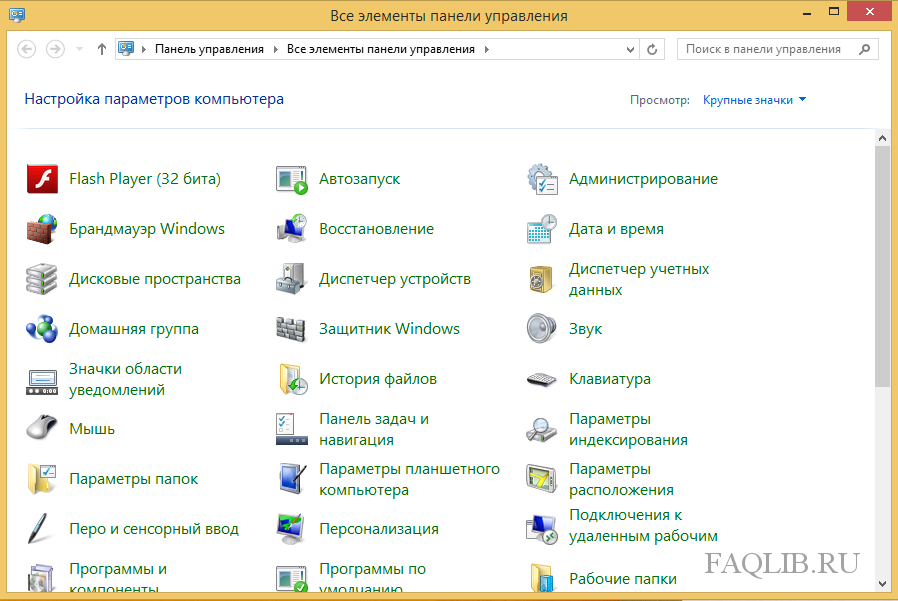 Эта комбинация позволяет пользователям управлять своим веб-сайтом и предоставляет хостинг-провайдерам инструменты для управления сервером.
Эта комбинация позволяет пользователям управлять своим веб-сайтом и предоставляет хостинг-провайдерам инструменты для управления сервером.
CPanel бесплатна?
cPanel не является бесплатным, поскольку это стороннее приложение. Однако большинство хостинг-провайдеров включают cPanel в свои планы хостинга без дополнительной платы. Есть некоторые провайдеры, которые предоставляют cPanel бесплатно в течение первого года, а затем взимают плату за последующие годы.
В 2019 году cPanel повысила цены, и многие веб-хостинговые компании рассматривают возможность перехода с cPanel на другие панели управления веб-сайтами.
Является ли cPanel частной?
Да, ваша учетная запись cPanel является частной. Если вы являетесь владельцем веб-сайта, убедитесь, что ваше имя пользователя и пароль защищены. Это важно для обеспечения безопасности информации и настроек вашего веб-сайта.
Как войти в cPanel
Вы можете войти в свою cPanel, используя адресную строку браузера.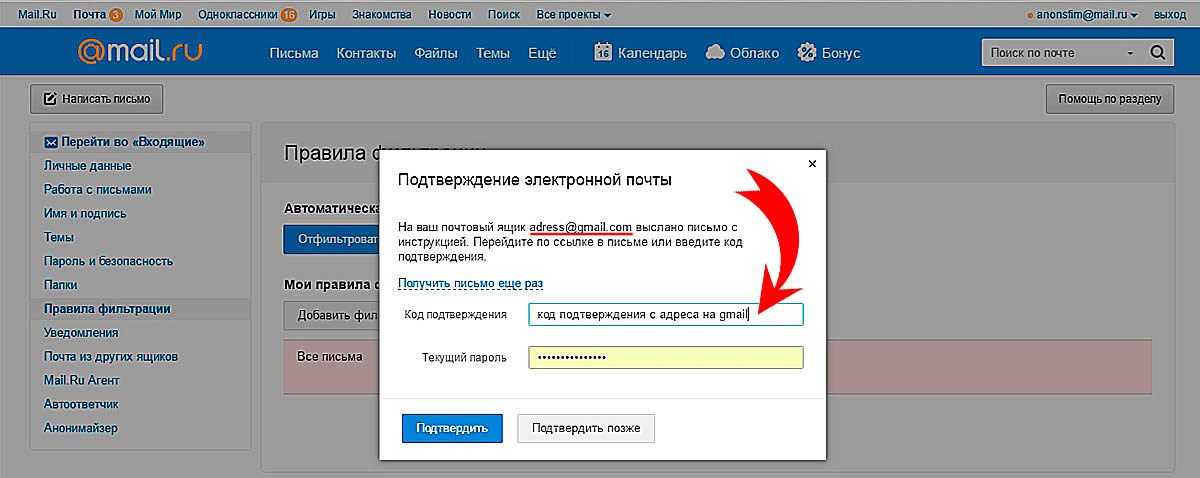 Введите адрес своего веб-сайта, затем двоеточие, а затем 2083. Доступ к вашей cPanel будет выглядеть следующим образом: https://yoursite.com:2083.
Введите адрес своего веб-сайта, затем двоеточие, а затем 2083. Доступ к вашей cPanel будет выглядеть следующим образом: https://yoursite.com:2083.
Вы также можете войти в свою cPanel, введя /cpanel после адреса вашего веб-сайта. Когда вы используете этот метод для входа в свою cPanel, это будет выглядеть так: https://yoursite.com/cpanel.
Если у вас есть новый веб-сайт и записи DNS еще не распространяются на сервер, вместо этого вы можете использовать IP-адрес. Доступ к вашей cPanel через IP будет выглядеть примерно так: https://10.10.10:2083.
Если вам нужно, чтобы интерфейс cPanel отображался на другом языке, выберите нужный язык из списка в нижней части экрана входа в cPanel.
Прежде чем вы войдете в cPanel, вам может быть полезно добавить свою страницу cPanel в закладки, чтобы вы могли легко вернуться к ней позже.
Когда вы окажетесь на экране входа в cPanel, введите свое имя пользователя и пароль и нажмите кнопку «Войти». После этого вы будете перенаправлены в панель управления вашим сайтом, где вы увидите все настройки.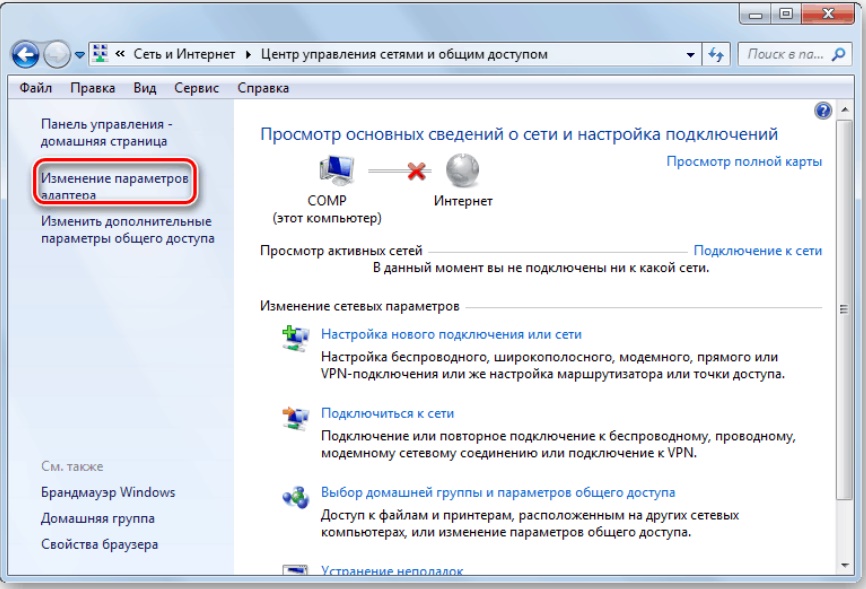
Лучшие параметры хоста cPanel
Выбор лучшего хоста cPanel для удовлетворения потребностей вашего веб-сайта WordPress очень важен. Вы должны быть осторожны при выборе веб-хостинга, основываясь на его надежности, производительности, поддержке клиентов, функциях и ценах.
Лучшие веб-хостинги, использующие cPanel:
Bluehost — один из крупнейших и лучших хостинг-провайдеров, использующих cPanel. Bluehost пользуется уважением и является одной из старейших веб-хостинговых компаний. Они обеспечивают автоматическую установку WordPress, бесплатный домен и сертификат SSL, а также поддержку 24/7. WordPress официально рекомендует их в качестве хостинг-провайдера.
HostGator использует cPanel и размещает миллионы доменов. Это один из самых популярных провайдеров веб-хостинга в отрасли. HostGator предоставляет своим клиентам установку WordPress в один клик, 9Время безотказной работы 9,9% и круглосуточная поддержка. Мы считаем их одним из лучших провайдеров веб-хостинга для бизнеса.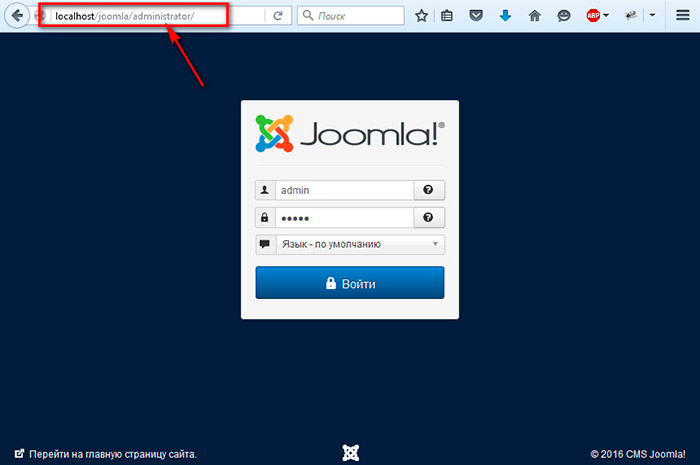
GreenGeeks стал хорошо известным веб-хостингом, использующим cPanel. GreenGeeks также предлагает установку WordPress в один клик, бесплатную миграцию сайта, бесплатный CDN и отличную поддержку. GreenGeeks безвреден для окружающей среды и содержит более 500 000 веб-сайтов.
Как установить WordPress на cPanel?
Мы написали полное пошаговое руководство по установке WordPress с помощью cPanel в ведущих веб-хостинговых компаниях. Это руководство покажет вам, как использовать скрипты в один клик, такие как Fantastico, Quickinstall и Softaculous, для установки WordPress.
Для опытных пользователей WordPress мы также объясним, как использовать FTP для установки WordPress. Наконец, для более продвинутых пользователей мы покажем, как установить WordPress на локальный компьютер.
Что такое управляемый хостинг WordPress?
Управляемый хостинг WordPress — это среда хостинга, специально оборудованная для веб-сайтов WordPress. Управляемый хостинг WordPress обеспечивает более высокий уровень производительности, безопасности и поддержки.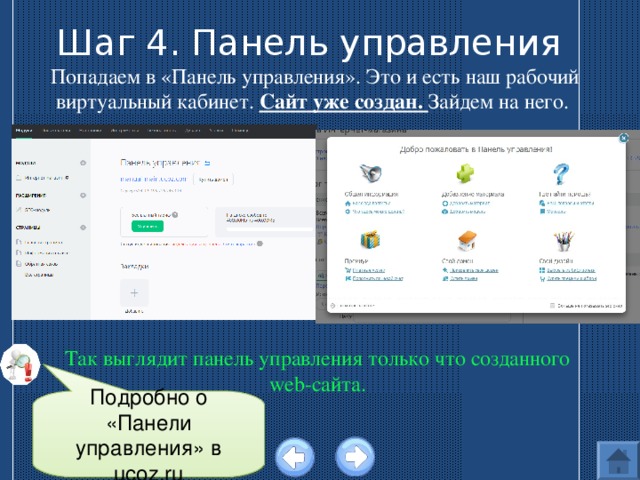
Веб-сайты WordPress, использующие управляемый хостинг, загружаются быстрее, автоматически обновляются, имеют ежедневное резервное копирование и имеют поддержку экспертов WordPress. Управляемый хостинг WordPress стоит дороже, потому что хостинг-провайдер управляет средой веб-сайта.
Стоит ли использовать управляемую платформу WordPress?
Если вы пытаетесь выбрать лучший план хостинга или хотите знать, подходит ли вам управляемый хостинг WordPress, ответ прост.
Если вы думаете о создании блога или вы просто новичок, то вам не нужен управляемый хостинг WordPress.
Управляемый хостинг WordPress — хороший выбор для малого и среднего бизнеса или блогов, которые уже имеют очень большое количество посетителей.
Предприятия и популярные блоги с большим трафиком получают наибольшую выгоду от управляемого плана WordPress. Это связано с тем, что предприятия и популярные веб-сайты должны сосредоточиться на обслуживании клиентов и контенте, поэтому им нужен удобный высокопроизводительный веб-сайт.